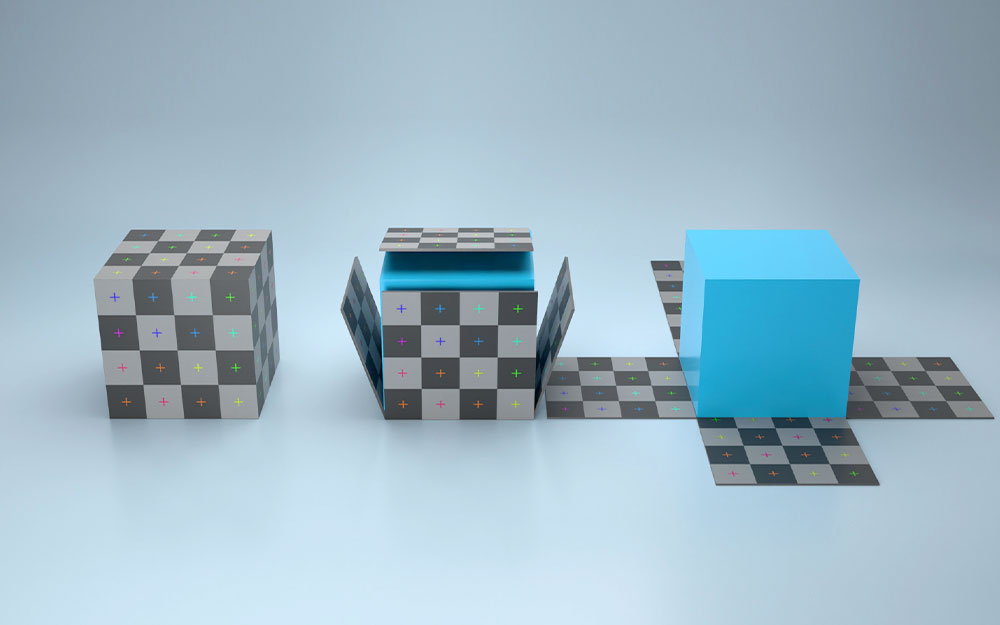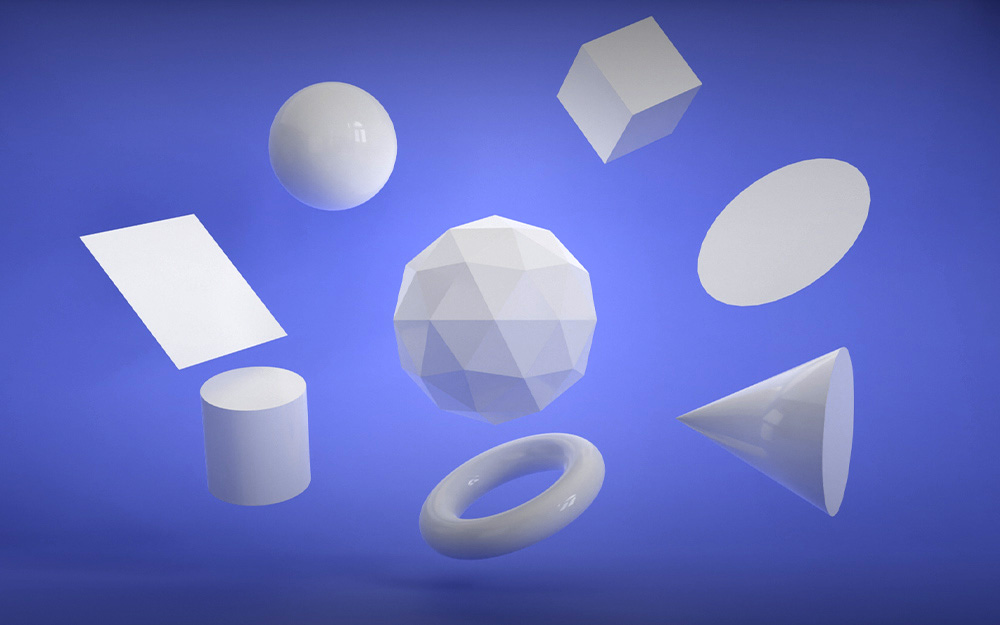Einführung
Dein 3D-Objekt ist nur so lange gut, wie es realistisch aussieht. Der Realismus und die Details können nicht durch die Erstellung eines Polygonnetzes erreicht werden. Du brauchst Texturen.
That’s exactly when the subject of this article – the UV map – takes the stage. Most 3D modeling software creates the UV layout when the mesh is created. However, that doesn’t mean you don’t need to edit and adjust it to fit the requirements of a model. Then there is UV mapping and unwrapping which 3D modeling can’t do without.
Klingt schwierig?

Doch diese Konzepte klingen nur kompliziert. In Wirklichkeit ist es viel einfacher und wir werden es beweisen.
Was ist eine UV-Map?
Eine UV-Map ist eine zweidimensionale Darstellung einer Oberfläche des 3D-Objekts. Sie wird aus UV- oder Texturkoordinaten erstellt, die den Scheitelpunkten der Modellinformationen entsprechen. Jede Texturkoordinate hat einen entsprechenden Punkt im 3D-Raum - einen Scheitelpunkt. Diese Koordinaten dienen also als Markierungspunkte, die definieren welche Pixel auf der Textur welchen Scheitelpunkten entsprechen.
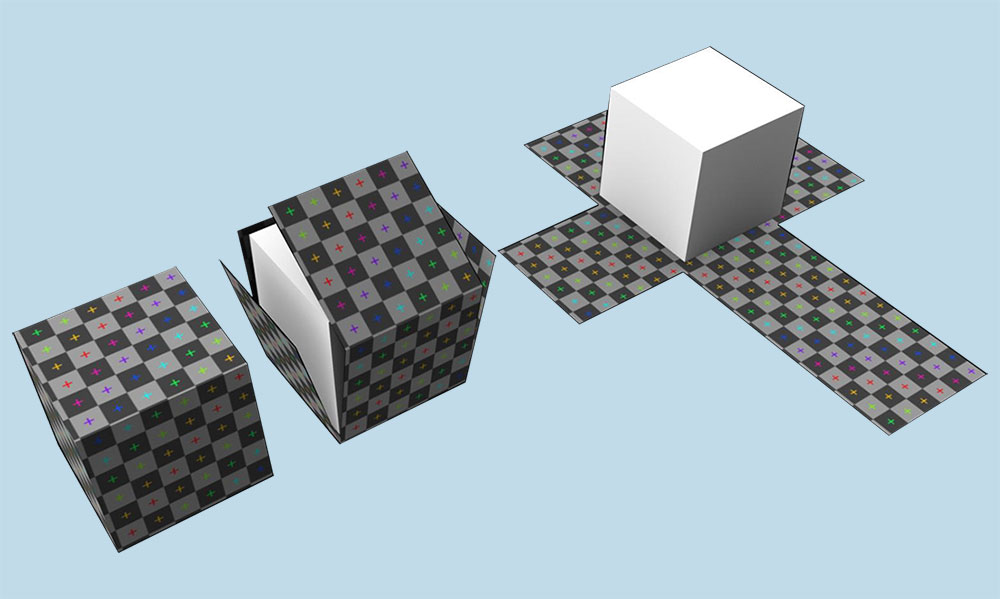
Hinweis: U und V in der UV-Map bezeichnen die horizontalen und vertikalen Achsen der 2D-Textur, da X, Y und Z bereits für die Achsen eines 3D-Raums verwendet werden.
Die UV-Map ist für den 3D-Workflow unerlässlich. Du darfst sie also nicht verpassen, wenn du lernst wie man 3D-Modelle erstellt. Obwohl die meisten Programme das UV-Layout bei der Erstellung des Modells erstellen, solltest du dich nicht darauf verlassen, dass sie die ganze Arbeit für dich erledigen.
Sehr oft musst du eine UV-Map bearbeiten oder sogar von Grund auf neu erstellen. Das nennt man UV-Unwrapping.
UV Entpacken: Elemente
UV-Auspacken ist der Prozess des Entfaltens oder Abflachung deiner 3D-Geometrie in eine 2D-Darstellung umgewandelt, sodass jedes Polygon und jede Fläche eines 3D-Objekts mit einer Fläche in der UV-Map verknüpft ist.
Leider sind Verzerrungen unvermeidlich, wenn du dein Modell mit UV auspackst. Die Größe und Form der Polygone hat und wird sich ändern, um sich dem Abflachungsprozess anzupassen. Du musst also dein Bestes geben, um so wenig Verzerrungen wie möglich zu verursachen und die Nähte so klein wie möglich zu halten.
Und es gibt auch noch andere Dinge.
Nähte
Eine Naht ist eine Teil der Masche, den du aufteilen musst um eine 2D-UV-Map zu erstellen aus deinem 3D-Netz.
Wenn deine Textur nicht gestreckt ist und das Objekt harte Kanten hat, könnte das Aufteilen aller Polygone wie eine perfekte Option erscheinen. Der Nachteil ist jedoch eine große Anzahl von Nähten.
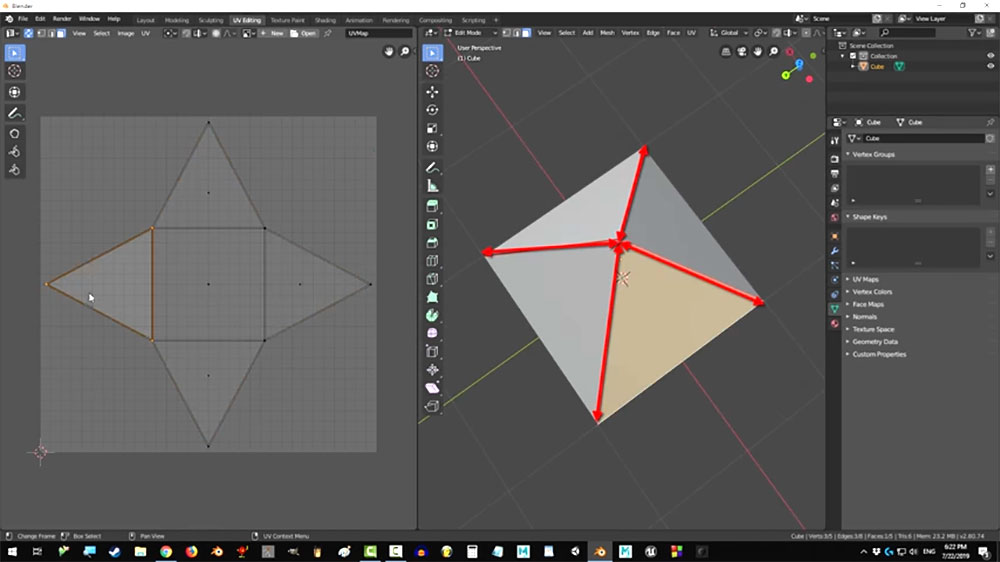
Gibt es eine Möglichkeit, dies zu umgehen?
Du kannst die Anzahl der Nähte reduzieren, allerdings um den Preis einer verzerrten Textur, die dann nicht mehr reibungslos um das Objekt herumfließen kann.
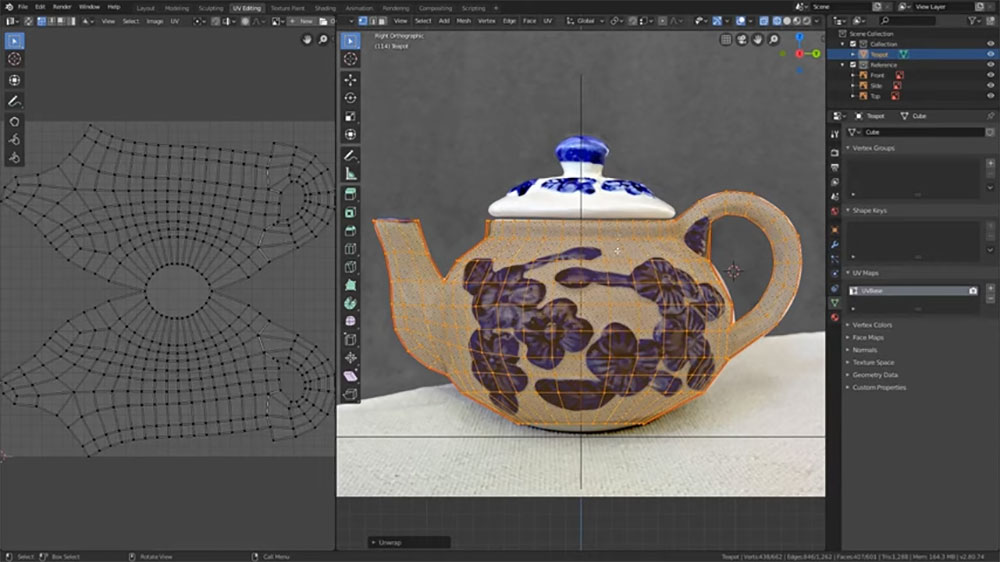
Sei nicht zu streng mit dir. Es ist fast unmöglich, die Nähte unauffällig zu machen. Stattdessen kannst du lernen, sie zu verstecken, indem sie bestimmte Regeln befolgen:
- Verstecke die Nähte hinter anderen Teilen eines Objekts.
- Verwende ein automatisches Mapping-Projektionswerkzeug, um UV-Karten von mehreren Ebenen zu projizieren.
- Achte darauf, dass die Nähte den harten Kanten oder Schnitten des Modells folgen.
- Gestalte sie so, dass sie sich unter oder hinter einem Brennpunkt deines Modells befinden.
- Male über das Motiv in der Textur direkt in der 3D-Anwendung.
Profi-Tipp: Wenn du eine UV-Map mit dem UV-Editor erstellt hast, erstelle einen Schnappschuss der UV-Map mit dem entsprechenden Werkzeug in deiner Software. Es macht ein Foto von deiner UV-Map und speichert es im gewünschten Bildformat. Dann kannst du sie in das 2D-Malwerkzeug importieren und auf das 3D-Modell malen.
Überlappende UVs
Ein weiterer Fallstrick, dem du beim UV-Mapping begegnen wirst, ist überlappende UVs. Das passiert, wenn du zwei oder mehr Polygone hast, die denselben UV-Raum einnehmen. Dementsprechend sind überlappende UVs, wenn diese Polygone übereinander und die gleiche Textur anzeigen.
Normalerweise musst du überlappende UVs vermeiden, damit die Textur korrekt und abwechslungsreich aussieht. Manchmal kannst du sie aber auch absichtlich verwenden, um die Textur auf mehreren Teilen deines Meshes zu wiederholen, wenn sie zu einfach ist.
Hinweis: Das hält die Größe deiner Textur klein und sorgt dafür, dass die Spiel-Engine bei Bedarf flüssiger läuft, vor allem, wenn das Modell für Mobilgeräte gedacht ist.
UV-Kanäle
Wenn du mehrere UV-Maps für dein 3D-Modell benötigst, vor allem für Spiele-Engines, solltest du UV-Kanäle erforschen.
Manchmal brauchst du vielleicht keine Texturkarten für dein Modell, brauchst aber trotzdem eine UV-Map für das Light-Baking. Viele Echtzeit-Engines, wie Unity oder Unreal Engine 4 brauchen das. In diesem Fall gibt es keinen Platz für überlappende UVs, da die Schatteninformationen dann auf die falschen Teile des Modells angewendet werden.
Alternativ dazu, du kannst 2 UV-Kanäle verwenden 一 eine mit der UV-Map für Texturen und die andere mit den UV-Informationen für die Beleuchtung.
Nachdem wir uns nun mit den Elementen der UV-Map beschäftigt haben, ist es an der Zeit, genauer zu untersuchen, wie sie auf das Objekt angewendet wird.
UV Mapping Projektionstypen
Während UV-Unwrapping der Prozess der Übersetzung deines 3D-Modells in eine 2D-Darstellung ist, geht es beim UV-Mapping um Projizieren eines 2D-Bildes auf die 3D-Oberfläche so dass die 2D-Textur um sie herum gewickelt wird.
Normalerweise geschieht dies durch die Projektionstechnik, bei der verschiedene UV-Karten-Projektionstypen verwendet werden. Sie basieren in der Regel auf einfachen geometrischen Formen, die sich für den Anfang eignen.
Sphärische Karte
Wie der Name schon sagt, wird die sphärische Projektion auf die Objekte mit dem kugelförmige Form um die Textur um die Textur zu wickeln Polygonnetz.
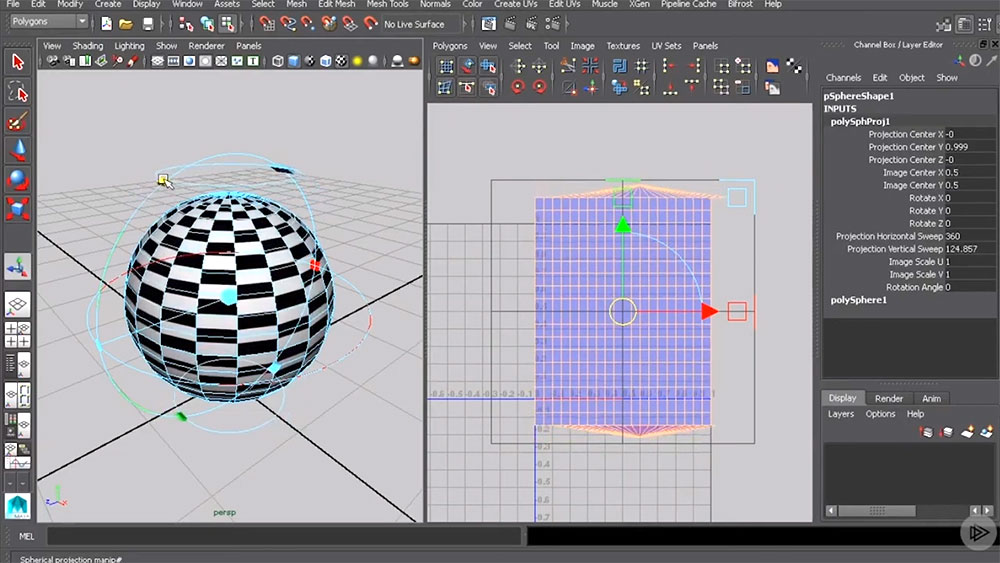
Zylindrische Karte
Objekte, die vollständig vom Zylinder umschlossen und sichtbar sind, wie ein Bein oder ein Arm, werden mit dem zylindrischen Projektionstyp abgebildet.
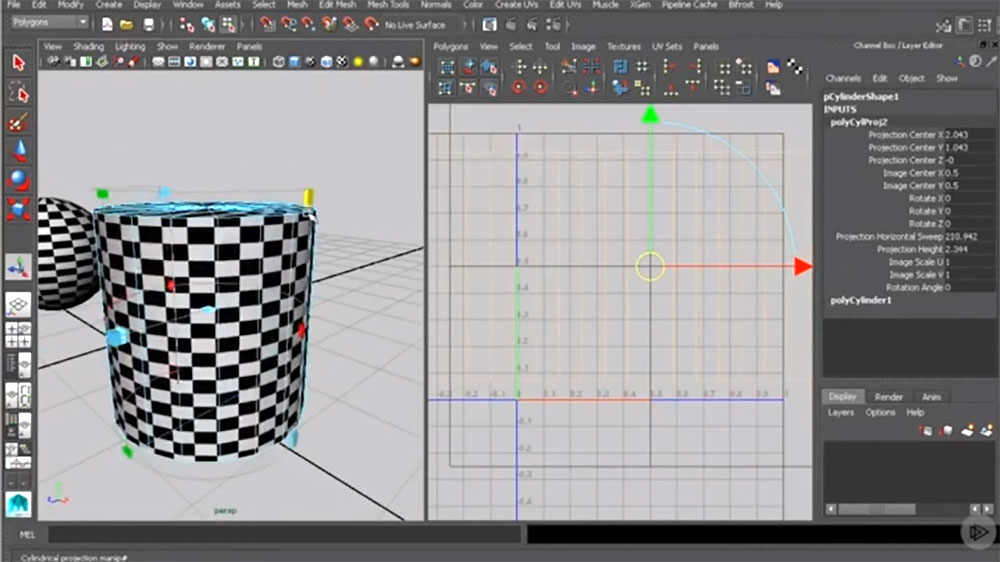
Planare Karte
Wenn ein 3D-Objekt sehr einfach und relativ flach ist, ist die planare Projektion die beste Option um eine UV-Map auf sie zu projizieren. Wenn ein Modell zu komplex ist, führt die planare Projektion sonst zu überlappenden UVs und verzerrt die Textur.
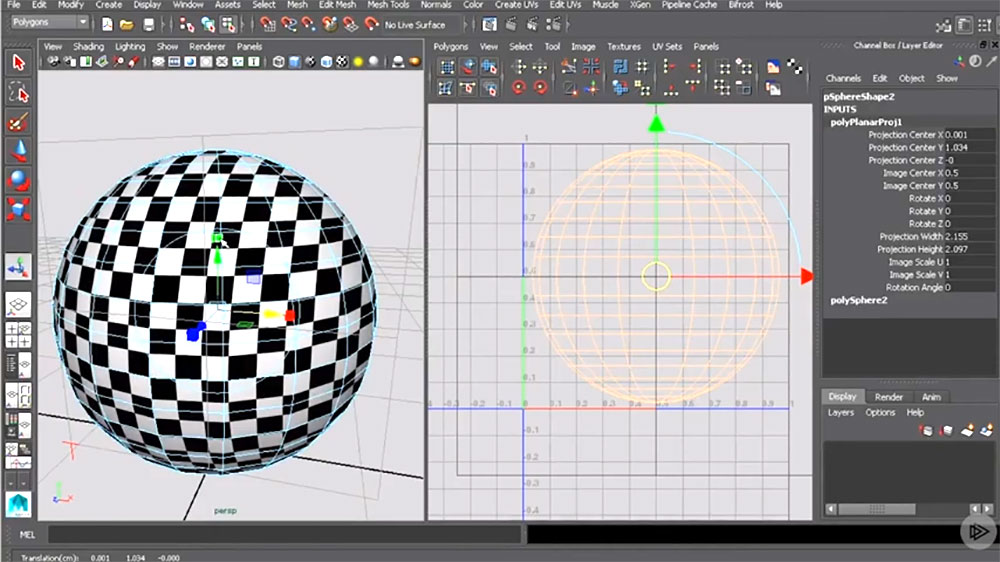
Das Gleiche gilt für alle Projektionsarten, die wir gerade erwähnt haben. Sobald du anfängst 3D Charakter Modellierung oder jede andere Art der Modellierung, die mit komplexen Maschen arbeitet, wirst du diese Projektionsarten nicht sehr nützlich finden.
Trotzdem hast du die volle Kontrolle über die UV-Map, da du auf jede Fläche des Meshes einen anderen Projektionstyp anwenden kannst, um bessere Ergebnisse zu erzielen. Außerdem kannst du dich für einige erweiterte Funktionen entscheiden, die dir manche Software bietet.
Beste Software für UV Mapping

Während du das UV-Mapping beherrschst, stellst du fest, dass einige grundlegende Funktionen nicht ausreichen, um die gewünschten Ergebnisse zu erzielen. Dann ist der Einsatz von Software die beste Option. Es gibt eine ganze Reihe von Anwendungen, die dir verschiedene Funktionen bieten, aber hier sind die Top 3, die du in Betracht ziehen solltest:
- Blender 一 ist eine kostenlose Open-Source 3D-Modellierungssoftware für schnelles Modellieren. Abgesehen von allen Funktionen wie dem Animations-Toolset, fotorealistischem Rendering, Simulationen und Objektverfolgung, bietet sie die Möglichkeit, das UV-Unwrapping von Stunden auf Minuten zu reduzieren.
- Ultimate Unwrap 3D 一 ein kostenpflichtiges Tool für Windows, mit dem du 3D-Modelle auf- und abwickeln kannst. Außerdem verfügt es über eine Reihe von UV-Mapping-Projektionen, einen umfassenden UV-Editor und ein Kamera-Mapping.
- Rizom UV 一 ist auch ein kostenpflichtiges Tool mit einer Reihe von Funktionen, die den Preis rechtfertigen. Es bietet UV-Kopieren, Magnetschwingungen, automatische Nähte, Poly-Loop-Auswahl, Kachel-/Insel-Benennung und mehr.
Fazit
UV-Mapping ist eine wichtige Fähigkeit, denn damit kannst du deine Textur nahtlos auf das Modell übertragen. Außerdem ist es nicht nur die abgeflachte Topologie deines Modells, sondern auch die Grundlage für deine Map Bakes.
Du musst das Mapping also im Hinterkopf behalten, während du ein Modell erstellst, denn eine schlechte UV-Map kann selbst die besten 3D-Objekte schrecklich aussehen lassen. Obwohl UV-Mapping eine Reihe von Konzepten und Begriffen ist, die dich anfangs verwirren können, wird es im Laufe der Zeit immer einfacher. Ich hoffe, dieser Leitfaden hilft dir, UV-Maps besser zu verstehen.